Muốn kê khai, hay nộp thuế qua mạng internet thì máy tính của Anh Chị phải cài Java – Plugin. Nếu Anh Chị chưa rõ về cách download, cài đặt và cấu hình để Java-plugin có thể hoạt động tốt. Thì hôm nay Giải Pháp Số 24/7 sẽ hướng dẫn một cách chi tiết nhất về Cách cài đặt java nộp tờ khai thuế win 10 bản mới nhất 2019.
Đang xem: Phần mềm java plug-in 7
Nội dung liên quan:
Ngoài ra nếu máy tính của Anh Chị đang cài java phiên bản cũ, hoặc bị lỗi, hoặc là cái quá nhiều phiên bản java. Muốn sửa mọi lỗi java để nộp tờ khai thuế thành công thì Anh Chị phải gỡ bỏ các phiên bản java mà đã cài trong máy. Thì các Anh Chị làm theo hướng dẫn của bài sau.
Nội dung chính trong bài
Hướng dẫn cài đặt java không bị lỗi mới nhất (2019).
Hướng dẫn cài đặt java không bị lỗi mới nhất (2019).
Đầu tiên Anh Chị nên download phiên bản java không bị lỗi mới nhất tại đây.
Sau khi tải về Anh Chị tiến hành kiểm tra xem còn sót phần mềm Java nào còn trong máy không, để tránh tình trạng bị lỗi tiếp. Kiểm tra xong Anh Chị giải nén file vừa download về và tiến hành cài đặt theo các bước như sau:
Bước 1: Khi giải nén Anh Chị mở file cài đặt và chọn “Install”.
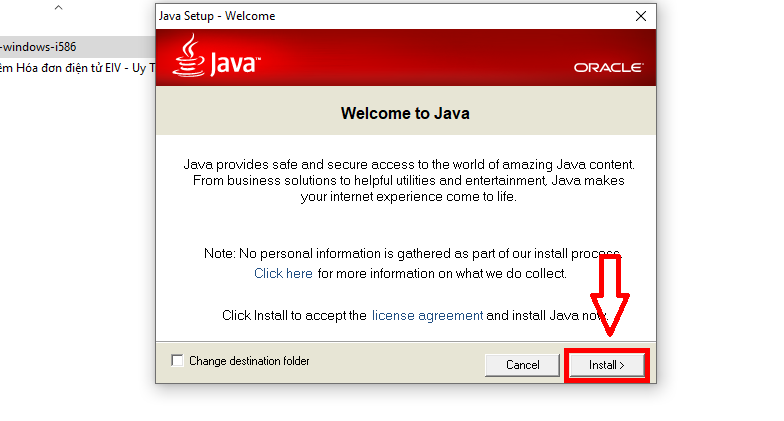
Cài đặt Java.
Sau khi ‘Install” Anh Chị đợi một tý để java cài đặt.
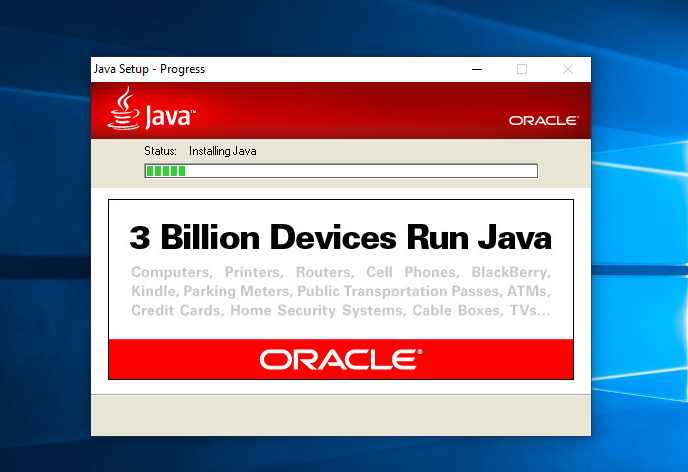
Cài đặt Java.
Cuối cùng Anh Chị nhấn “Close” để hoàn tất quá trình cài đặt java.
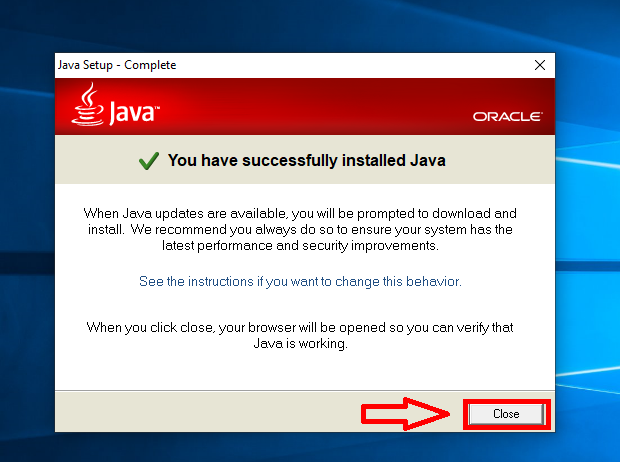
Cài đặt Java.
Thiết lập cài đặt phần mềm Java.
Khi Anh Chị đã cài đặt xong Java, nhưng để không bị gặp một số lỗi như “Application Blocked by security settings…” thì Anh Chị cần phải thiết lập cài đăt Java như sau:
Bước 1: Mở cấu hình Java – Plugins, bằng cách ấn tổ hợp phím Windows + R.

Windonws+R.
Hộp thoại Run hiện ra Anh Chị gõ vào chữ “control”.

Control.
Sau đó chọn vào Java (32-bit). Nếu không thấy Anh Chị chỉnh lại thành “Small icons” mục “View by”, ở phía trên bên phải.

Chọn Java (32-bit).
Bước 2: Chỉnh cấu hình Java.
Khi hộp thoại Java hiện ra ở “Tab General” Anh Chị nhấp vào “View”.
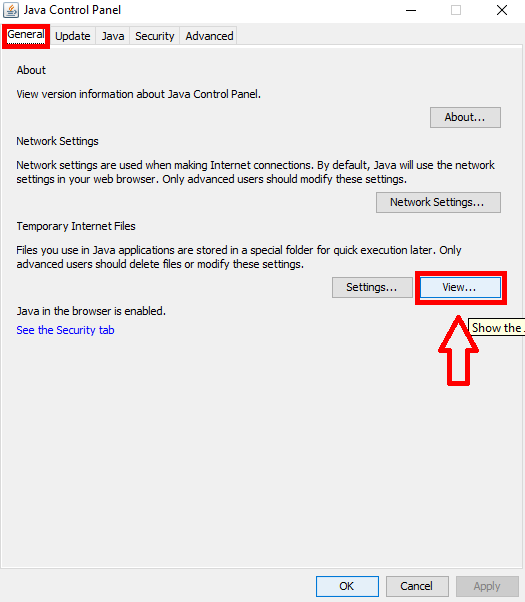
Tab General.
Anh Chị tiếp tục chọn “Resources” ở tab “Show”.
Xem thêm: Top 3 Phần Mềm Đọc Pdf Tốt Nhất Hiện Nay, 8 Phần Mềm Đọc File Pdf Miễn Phí Tốt Nhất
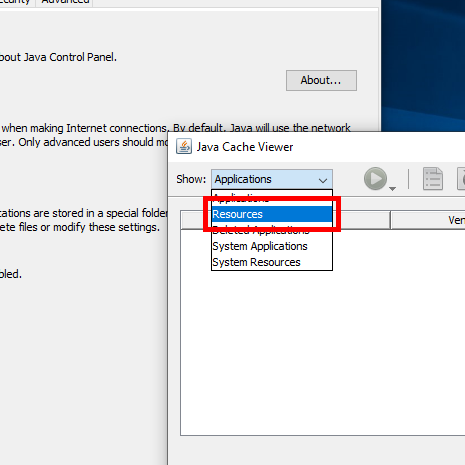
cài đặt java nộp tờ khai thuế Win 10.
Sau đó Anh Chị chọn hết các dòng (nếu có), rồi nhấn dấu X như trong ảnh, để xóa hết cache.
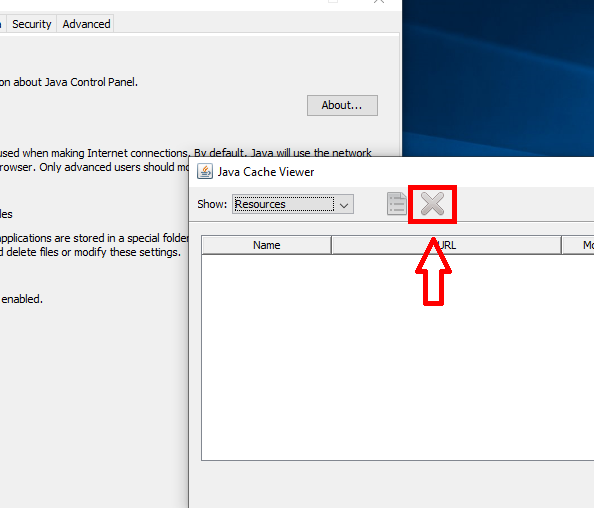
Cài đặt Java.
Tiếp theo Anh Chị chọn qua “Tab Update”, rồi bỏ dấu chọn ở “Check for updates automatically”. Giúp tắt kiểm tra phiên bản của Java, tránh việc tự động update và gây ra xung đột.
Tiếp tục nhấp vào “Do Not Check” và nhấp chọn “Apply” rồi tới “OK”.
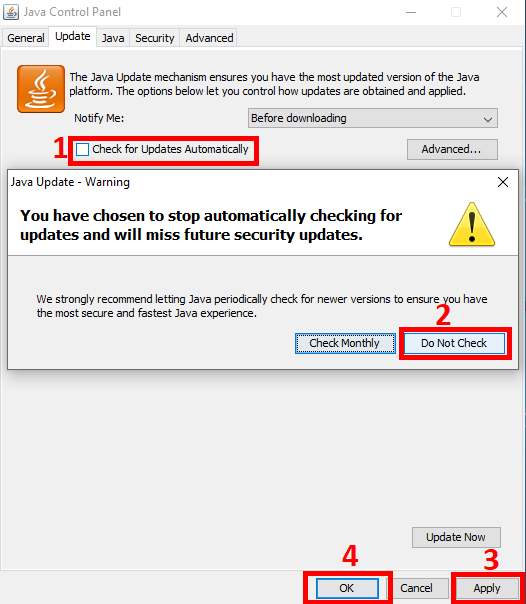
Tắt Updates tự động.
Tới “Tab Security” Anh Chị chọn “Security Level” xuống mức thấp nhất như trong hình.
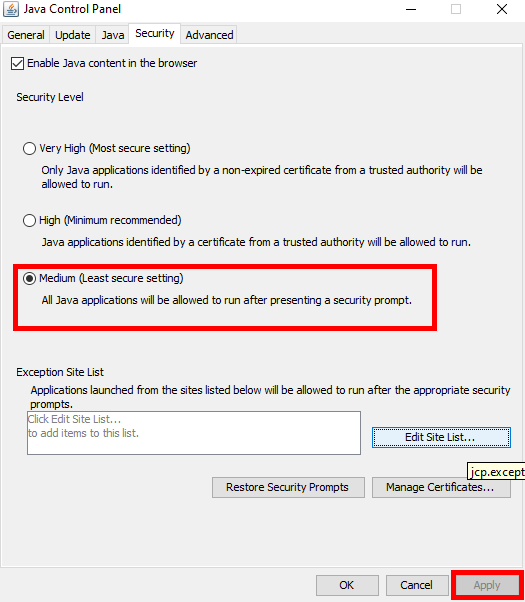
Cài đặt java.
Sau đó chọn “Apply”.
Tiếp đến Anh Chị chọn “Edit Site List”.
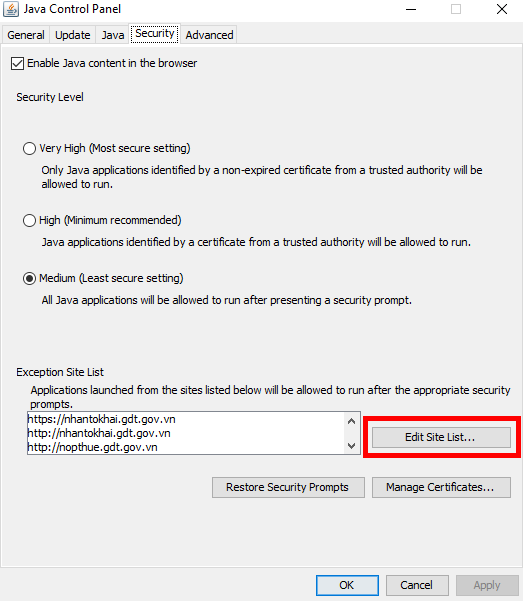
Cài đặt java.
Anh Chị tiếp tục nhấn vào nút “Add” sau đó nhập vào đường link: http://nhantokhai.gdt.gov.vn/.
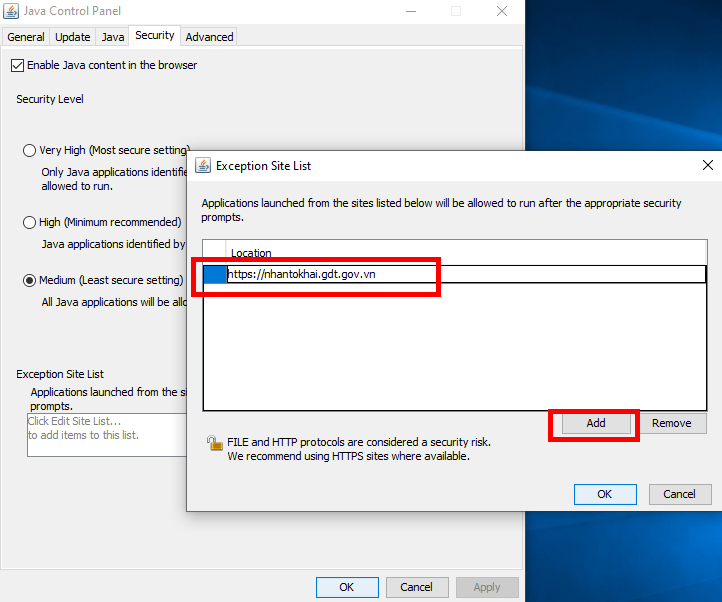
Cài đặt java.
Khi màn hình hiện thông báo Anh Chị nhấp vào “Continues” và chọn “OK”, như trong hình dưới.
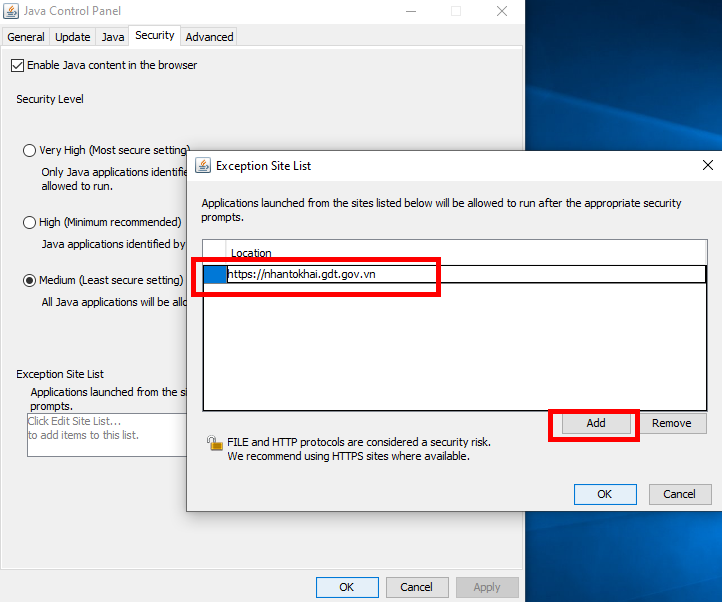
Cài đặt java.
Anh Chị làm lần lượt các bước như trên và thêm những địa chỉ web như sau:
https://nhantokhai.gdt.gov.vn.
http://nhantokhai.gdt.gov.vn.
http://nopthue.gdt.gov.vn.
https://nopthue.gdt.gov.vn.
Kết quả sẽ được được như thế này.
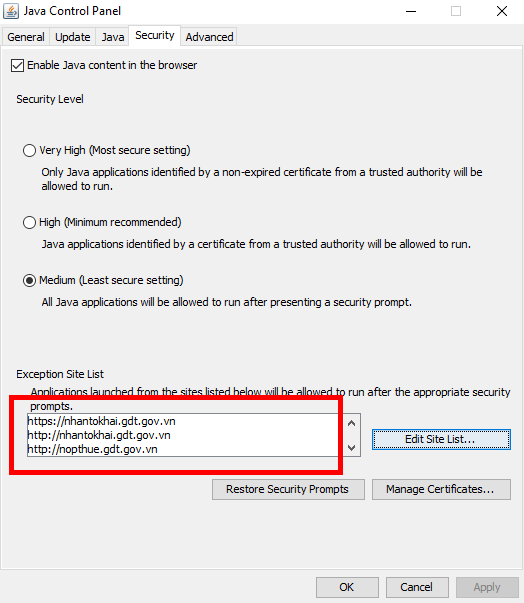
Cài đặt java.
Xem thêm: cách chơi xẻng cf
Sau đó, Anh Chị mở lại trình duyệt đăng nhập lại và gửi tờ khai bình thường. Giải Pháp Số 247 hi vọng sau bài viết này Anh Chị đã gửi được tờ khai.










